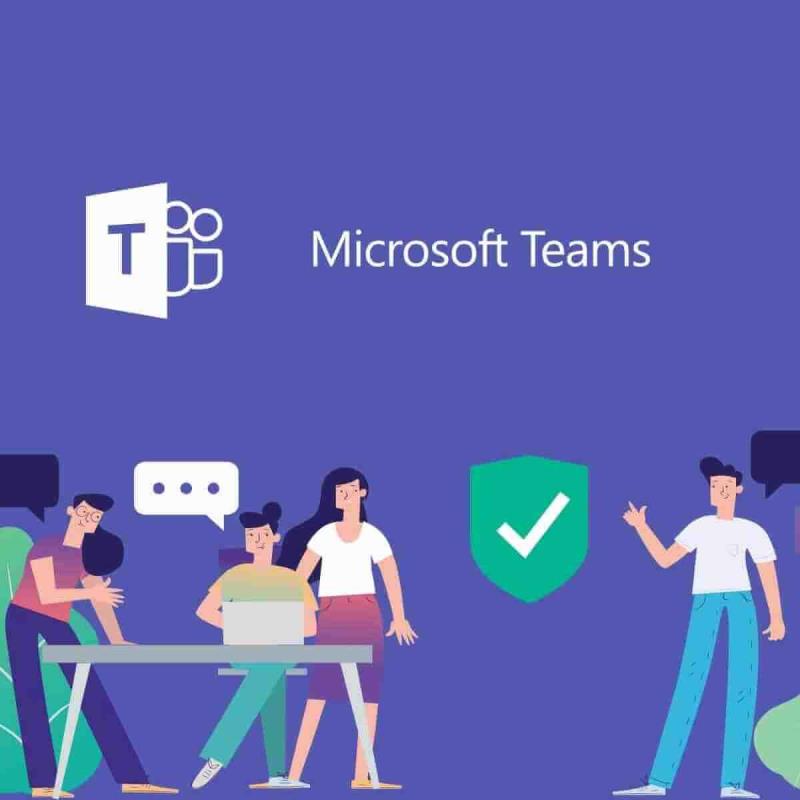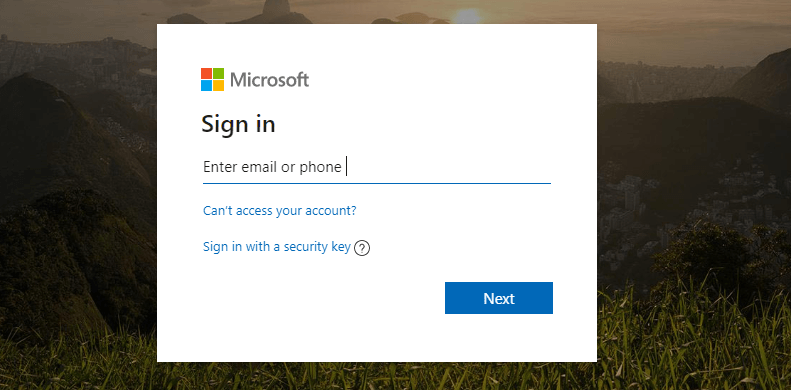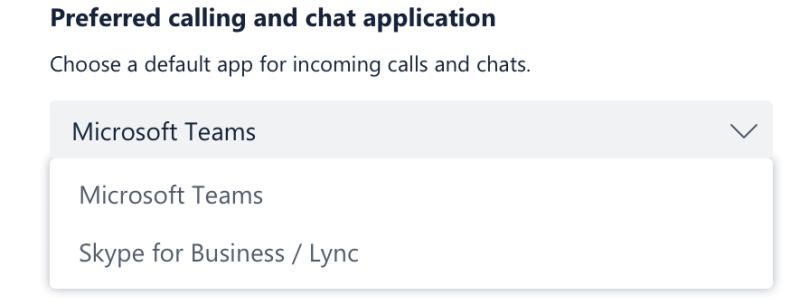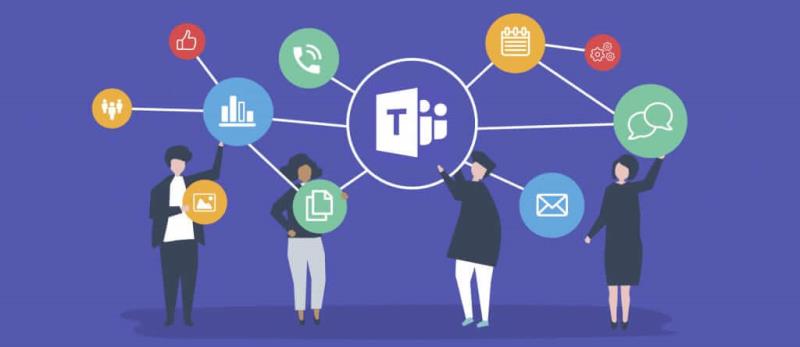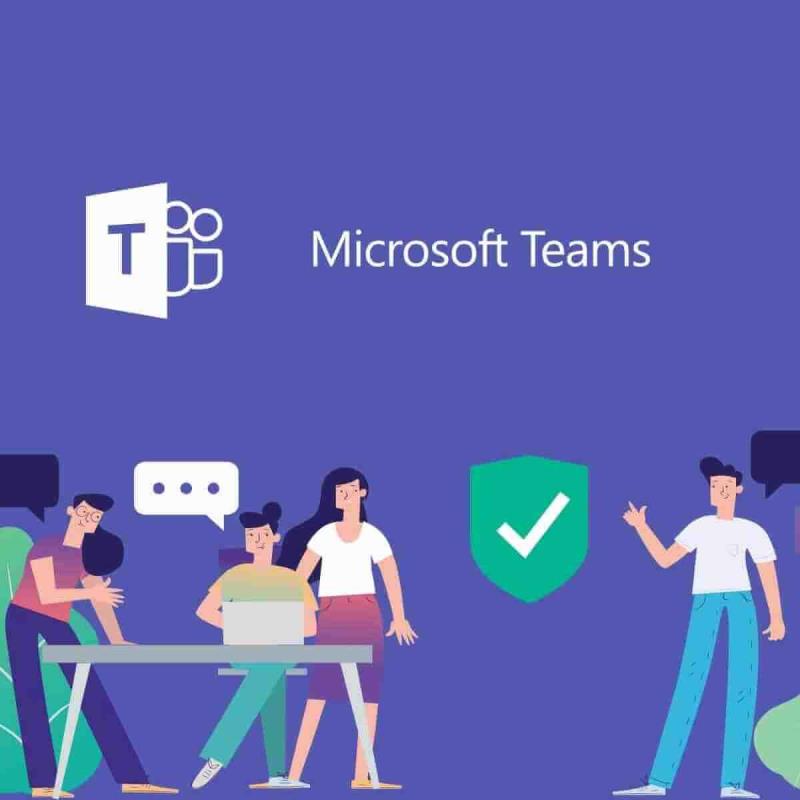
リアルタイムコラボレーションはゲームチェンジャーになる可能性がありますが、MicrosoftTeamsは依然として脚光を浴びています。このアプリケーションを使用すると、通常、ユーザーはチームをまとめたり、電子メールの代わりにチャットを使用したり、音声/ビデオ通話を行ったり、ドキュメントを安全に共有または編集したりできますが、Microsoft Teamsの通話が鳴っていない場合はどうすればよいですか?
パッケージ全体でチームをより効率的にする必要があります。通話は、特にリモートの従業員にとって、職場でのコラボレーションを成功させるための重要な機能であることは間違いありません。そのため、あなたは自分の要求に応える権利があります。
現在、1つではなく、6つのアプローチがあり、電話を使用して着信コールを発信し、Teamsデスクトップアプリに再度到達することが証明されています。すぐ下でそれらをチェックして、「不在着信」通知が点滅していることをすべて忘れてください。
Microsoft Teamsの通話が鳴っていない場合はどうすればよいですか?
1. MicrosoftTeamsで通話プランを構成する
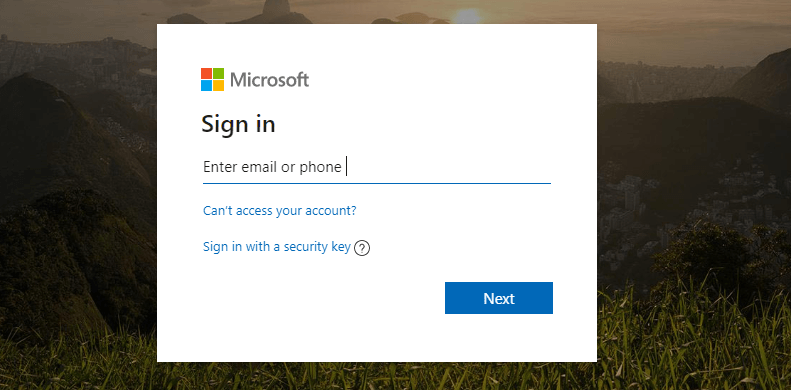
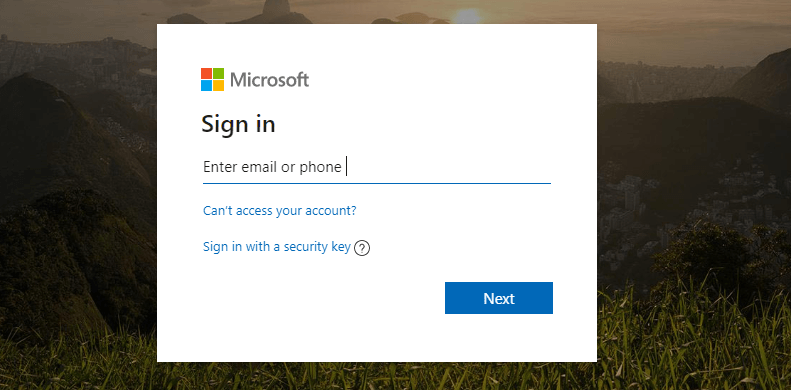
通話プランは、Skype forBusinessを利用したOffice365の機能であり、Teamsを使用して、公衆交換電話網(PSTN)を介して陸上回線や携帯電話との間で通話を発信/受信できます。
Teamsで[通話]タブを有効にするには、1:1のチーム通話と1:1の通話をサポートするTeamsクライアントを使用する必要があります。Teamsでの1:1呼び出しの詳細については、Set-CsTeamsCallingPolicyを参照してください。
次に、TeamsまたはSkype for Businessで着信を制御するには、管理者はMicrosoftTeams管理センターを介してTeamsUpgradePolicyを使用する必要があります。
アイランドモードは、TeamsUpgradePolicyのデフォルト構成です。デフォルトでは、VoIP、PSTN、およびユーザーへのすべてのフェデレーション通話はSkype forBusinessにルーティングされます。これを変更するには、ポリシーを更新してTeamsへのインバウンド呼び出しを有効にすることが次のステップです。
簡単に言うと、Islandsモードでは、送信者と受信者の両方が同じテナントにいる場合、Teamsで発信された着信VOIP通話もTeamsに着信するのと同様に、Skype forBusinessからの着信VOIP通話が受信者のSkypeforBusinessクライアントに着信することが保証されます。
2. MicrosoftTeamsの通話設定を確認します
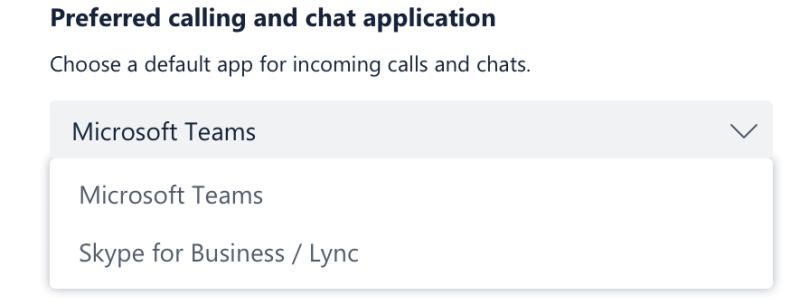
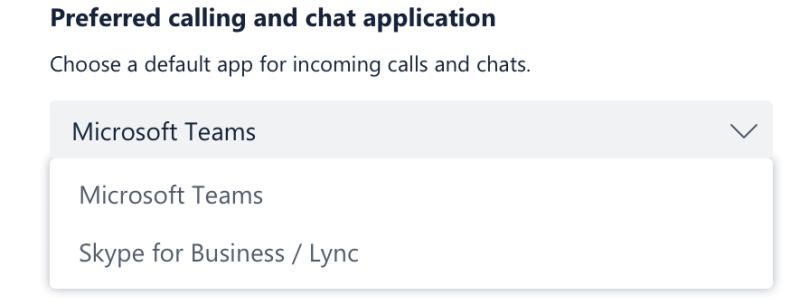
- チームの上部にあるプロフィール写真をクリックします。
- 次に、[設定]> [通話]をクリックします。
- [デスクトップでアクティブな場合でも、このデバイスで常に呼び出し音を鳴らす]の設定がオンになっていることを確認してください。
3.静かな時間の設定を確認します


- Teamsクライアントに入ります。
- [設定]> [通知]> [静かな時間]に移動します。
- ここで、任意/すべての曜日の開始時刻と停止時刻を設定できます。
- [毎日の静かな時間]の横にあるスイッチをクリックして、以前に行った変更をすべて削除します。
同僚は、多くの場合、Teamsアプリを使用してPCとモバイルを使用しています。これは、電話がかかるたびに両方が鳴ると問題になります。
不在時に、Teamsの通話に邪魔されたり、電話に通話のポップアップが表示されたりしたくない場合は、Teamsモバイルクライアントに、自分で静かな時間を設定するオプションがあります。携帯電話を鳴らしません。
これは、デスクトップでのMicrosoft Teamsの呼び出しを妨げるように思われるため、決定を確認することをお勧めします。
4. MicrosoftTeamsのブロックされた番号を削除します


- プロフィール写真をクリックします。
- [設定] > [通話]に移動します。
- 選択してブロックされた番号を管理下のブロックの呼び出し。
- ここで、ブロックしたすべての番号にアクセスして、リストから削除します。
場合によっては、番号からの通話をブロックした直後に、健康的な罪悪感が発生することがあります。そうすると、あなたはそれについてすべて忘れがちです。
上記の手順に従うと、ブロックした番号を表示および管理できます。これにより、問題がブロックされた番号のみに限定されている場合、MicrosoftTeamsの通話が再び機能するようになります。
5. MicrosoftTeamsが最新であるかどうかを確認します
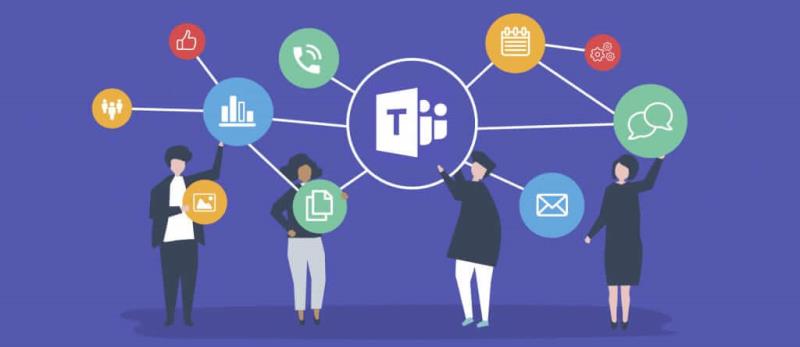
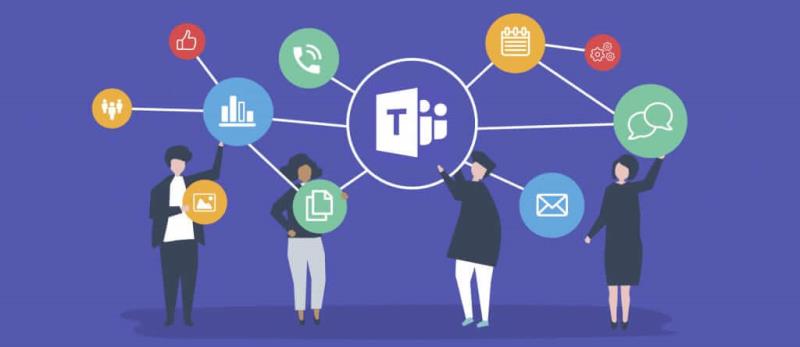
- アプリの上部にあるプロフィール写真をクリックすることから始めます。
- [更新を確認]を選択します。
注:Linuxユーザーは、現時点ではチーム内で手動で更新することはできません。
アプリの状態を維持するのは、最近のポップアップ更新通知がないことを思い出したとき、または通話が突然鳴らなくなったときに、上記の手順に従うだけです。
同期の問題が原因でチームを更新できない場合は、この記事を参照して問題を修正してください。
6.インターネットに接続していることを確認します


- チームの上部にあるプロフィール写真をクリックします。
- [設定]をクリックします。
- [更新とセキュリティ]をクリックします。
- 左側のメニューから[トラブルシューティング]を選択します。
- 下にスクロールして、[インターネット接続]オプションをクリックします。
- [トラブルシューティングの実行]をクリックします。
- 次に、画面の指示に従って手順を完了します。
- Teamsを再起動し、問題が解消されるかどうかを確認します。
通話がデスクトップの呼び出しに失敗している場合は、ネットワークの問題が干渉していないことを確認してください。別の不在着信の迷惑な通知を待つのではなく、上記の手順に従ってください。
結論
PCとモバイルでの同時着信を停止できないためにTeamsアプリをアンインストールしているユーザーもいれば、デスクトップで通話機能を楽しむ方法を探しているユーザーもいます。
Microsoft Teamsは、Office 365のインテリジェントコミュニケーションのプライマリクライアントになりつつあります。コールキュー、自動応答、コンサルティング転送などの通話オプションを提供しているのも当然です。
通話をグループや不在時のサポートに転送したり、独自の電話サービスをチームに提供したりできることは、マイクロソフトのコラボレーションプラットフォームにジャンプする人が増えている理由のほんの一部です。
これらの多くが必要であり、上記のソリューションがTeamsの呼び出し音を鳴らすのに役立つことを願っています。
よくある質問
- Microsoft Teamsで電話をかけるにはどうすればよいですか?
Microsoft Teamsでは、[通話]アイコンを使用して、電話をかけたい相手とやり取りする場所ならどこにでも電話をかけることができます。通話を開始するには、いくつかの方法があります。[通話]タブ、[連絡先]リスト、またはコマンドバーから/ callコマンドを入力します。
- Microsoft Teamsは会社の電話システムを置き換えることができますか?
Microsoft Teamsは、会社の電話システム全体を専用のクラウドサービスに正常に置き換えることができます。この機能は電話システムと呼ばれ、Office365に完全なビジネステレフォニー機能を追加します。
- マイクロソフトのコーリングプランとは何ですか?
Microsoft Calling Planは、MicrosoftTeamsおよびSkypeforBusinessユーザーがこれらのデスクトップまたはモバイルアプリから電話をかけることができるプランのオファーです。国内線のプランは月額12ドルですが、国際線のプランは24ドルです。